Para los usuarios de iPhone y iPad que ya se han actualizado a iOS 9,…
Cómo cambiar el color del texto en Discord
Una cosa que Discord no admite particularmente bien es una experiencia de chat de texto vibrante y colorida. Hay chat de texto, pero no hay comandos de color incorporados y, a primera vista, no hay forma de hacer nada “elegante” con su texto. El texto sin formato puede volverse muy molesto muy rápidamente, pero de hecho, hay formas de cambiar el color del texto.
Agregue el código recomendado en el cuadro CSS.
Lea el artículo para obtener más información.
En este artículo, le mostraremos cómo obtener colores llamativos en sus chats de texto de Discord.
Cómo funciona
La clave de este método de agregar color al texto radica en el hecho de que Discord usa Javascript para construir sus interfaces, junto con un tema conocido como Solarized Dark y una biblioteca llamada highlight.js. Es decir, cuando inicia sesión en su servidor Discord, la página que ve está siendo procesada por una serie de programas Javascript bastante sofisticados, incluido highlight.js.
Aunque la interfaz de usuario nativa de Discord no proporciona soporte para colorear su texto, el motor Javascript subyacente, que ejecuta el script highlight.js, sí lo hace. Al insertar lo que equivale a fragmentos de código en su chat de texto, puede cambiar el color de las palabras impresas en la ventana de chat de texto de todos.
El concepto básico que hay que entender es que para cambiar el color de un texto determinado, es necesario encapsular ese texto en un bloque de código. Este es un bloque de texto de tres líneas con su texto como bloque central.
Uso del símbolo “Cita posterior”
Para codificar con colores cualquier texto en Discord, deberá usar el símbolo de comillas inversas ubicado en la esquina superior izquierda de su teclado. Acompaña al símbolo de Tilde:
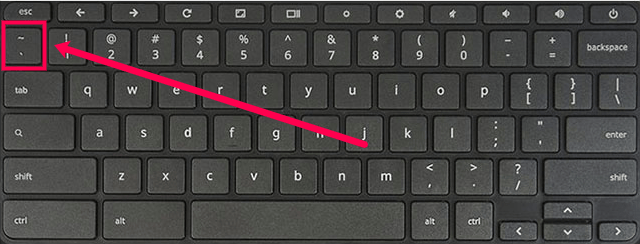
Escribe la primera línea de código
La primera línea del bloque de código debe tener tres símbolos de comillas inversas (”’), seguidos de la frase de código que le dice al tema Solarized Dark qué color mostrar. Debe tener un aspecto como este:
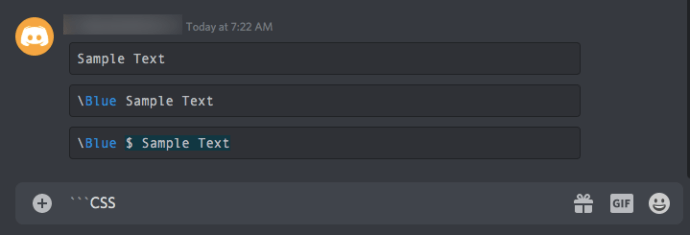
Nota: “CSS” puede cambiar a algo como “Tex” u otra frase dependiendo de la salida que desee. Cubriremos eso a continuación.
Escriba la segunda línea
La segunda línea debe ser su texto escrito como lo haría normalmente. Mantenga presionada la tecla “Shift + Enter” para crear una nueva línea. Al hacer clic en el botón “Enter” solo enviará el mensaje, por lo que tendrá que mantener presionada la tecla “Shift”.
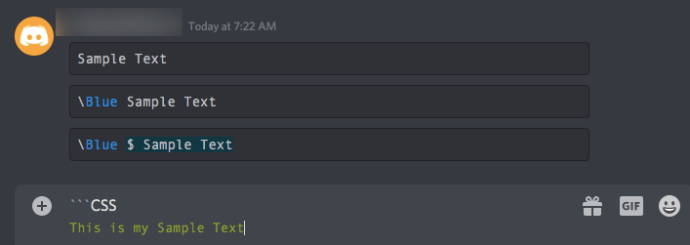
Escriba su tercera línea
La tercera línea del bloque de código debe tener tres comillas inversas más: (“`). Esto rara vez cambia independientemente del resultado que espere y debería verse así:
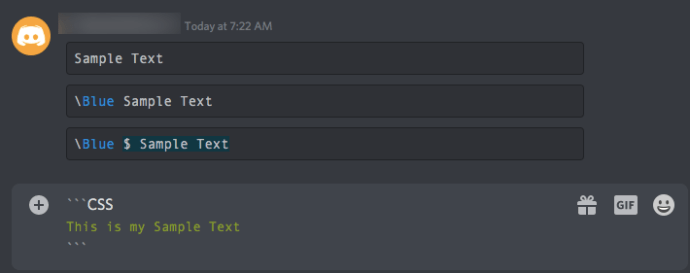
Debido a que usamos “` CSS, su texto debería aparecer así:

Ingresando su texto
Hay dos formas básicas de ingresar texto de esta manera. La primera forma es tener un archivo de texto en su computadora con los distintos códigos para los diferentes colores de texto a los que puede acceder de esta manera, y cortar y pegar los segmentos que desee utilizar.
Otra forma es ingresar directamente el bloque de código en el motor de chat de Discord línea por línea. Escribe una línea, luego presiona “shift-Enter” para crear otra línea sin enviar el mensaje a Discord. Escribe la segunda línea y presiona Shift-Enter nuevamente. Luego, escriba la tercera línea y presione Enter, y todo el bloque se enviará a la vez y mostrará su texto.
Este método tiene algunas limitaciones. Uno, debe hacerlo para cada línea de texto que desee colorear; no puede simplemente activar o desactivar el color. Dos, su texto aparecerá en un cuadro en el servidor de Discord.
Tus opciones de color
Los códigos highlight.js dan acceso a siete nuevos colores además del gris predeterminado. Una vez que los descifra, los códigos de descuento comienzan a tener mucho sentido, no tenga miedo de jugar y tratar de encontrar otros nuevos.
Aquí están los códigos y ejemplos de su apariencia.
Gris liso (pero en una caja)
`Texto de muestra`

Verde (más o menos)
“` CSS
Texto de ejemplo
“”

Cian
“` Yaml
Texto de ejemplo
“”

Amarillo
“` HTTP
Texto de ejemplo
“”

naranja
“` BRAZO
Texto de ejemplo
“”
(Tenga en cuenta que aquí hay un ejemplo de comportamiento escamoso: solo la primera palabra coloreada, y no pude conseguir que coloreara toda la línea).

rojo
“Sobresalir
Texto de ejemplo
“”

(Otro escamoso).
¿Amarillento?
“Olmo
Texto de ejemplo
“”

(Este no solo no colorearía toda la línea, aunque pude hacerlo anteriormente, también hizo el color incorrecto. Suspiro. Bueno, esto es algo escamoso).
Técnicas avanzadas
Hay otras formas de hacer que su texto se muestre en colores usando la misma técnica básica pero de una manera más avanzada. La razón por la que todo esto funciona (más o menos) es que estos formatos están destinados a mostrar bloques de código cuando un desarrollador está escribiendo un programa.
El primer texto después de “” le dice a highlight.js qué lenguaje de scripting debería estar formateado, y en realidad hay algunas formas explícitas de emitir colores directamente en una línea.
Estos son algunos de los lenguajes que puede usar y las formas de forzar el color. Experimente con ellos y pronto se encontrará escribiendo mensajes de texto coloridos todo el tiempo.

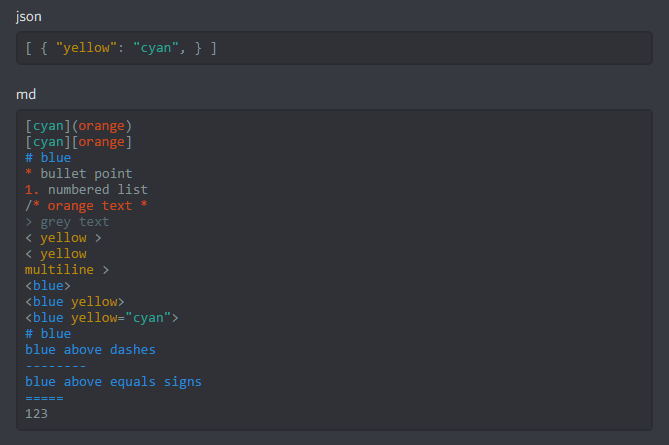
Incluso puede utilizar varios soportes para lograr el aspecto que desee. ¿Decepcionado por sus opciones azules? Prueba esto:

Luego está este ingenioso truco para codificar textos con colores:

Por último, también puede usar “` tex para crear algunos mensajes bastante coloridos. Pruebe diferentes símbolos para que su texto parezca diferente:
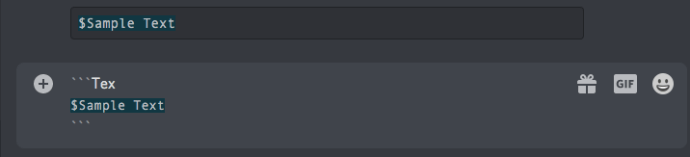
Para obtener más información sobre esto, consulte Highlight.js.org o únete al servidor de Discord Discord Highlight.js.
Otras cosas para probar:
Notamos que las entradas anteriores no funcionan para todos los usuarios.
Si el CSS no funciona, intente:
“` CSS
texto de muestra “”
Esto parece corregir la mayoría de los problemas de CSS. Si está utilizando la aplicación de escritorio Discord, o si está utilizando el navegador web, puede afectar la forma en que deberá escribir los códigos de descuento. Una vez que haya escrito el descuento perfecto que funcione para usted, siéntase libre de copiarlo y pegarlo en su escritorio para un acceso rápido más adelante.
Discord Bots
Hay muchos Discord Bots disponibles que ofrecen cambiar ciertos colores en su servidor. Muchos de estos actualizan los colores de ciertos roles. pero no texto. Según nuestra investigación, no hay bots que faciliten el cambio de color de su texto.
Para usuarios aún más avanzados, Discord también le permite agregar incrustaciones y webhooks como mensajes. Estos se pueden usar para mostrar bloques de colores y también admitir texto de rebajas. Puede ver cómo funciona esta función dirigiéndose a Webhook de discordia.
Otras opciones de personalización de texto
Hay más opciones para que juegues con tu texto en Discord.
Negrita – ** Esto es en negrita **
Cursiva – * Esto está en cursiva *
Negrita y cursiva – *** Esto es en negrita y en cursiva *** (el tipo tiene sentido, ¿no?)
Subrayado: _Esto hace que el texto esté subrayado_
Tachado- ~~ Esto es texto tachado ~~
Cuanto más conozcas a Discord, más hay que aprender. Juegue con estas opciones y pronto se dará cuenta de que puede hacer más como texto __ *** subrayado en negrita y en cursiva *** __. Una vez que se haya convertido en un experto, es posible que desee mostrarles a otros cómo realizar estas personalizaciones. Si ese es el caso, simplemente coloque una barra invertida entre el contenido como * Italicized *.
Preguntas frecuentes
¿Qué puedo hacer si algunos de estos no funcionan?
Según nuestras pruebas en febrero de 2021, vimos más éxito con las rebajas mencionadas anteriormente en la aplicación de escritorio Discord que en el cliente web. Si tiene problemas con estos códigos, pruebe la aplicación.
Por supuesto, como mencionamos anteriormente, algunos de estos funcionan mejor que otros, independientemente de la versión de Discord que esté usando. Pero, en general, son bastante fiables.
¿Existe un bot para Discord que pueda colorear texto?
¡Absolutamente! Una simple búsqueda en línea mostrará bastantes bots que pueden cambiar el color de su texto en Discord. Simplemente realice una búsqueda amplia y revise las que mejor se adapten a sus necesidades. Verifique las revisiones y las capacidades de cada bot y agréguelo a su servidor.
Si necesitas ayuda agregando bots a su servidor de discordia, tenemos un artículo aquí para ayudar!










